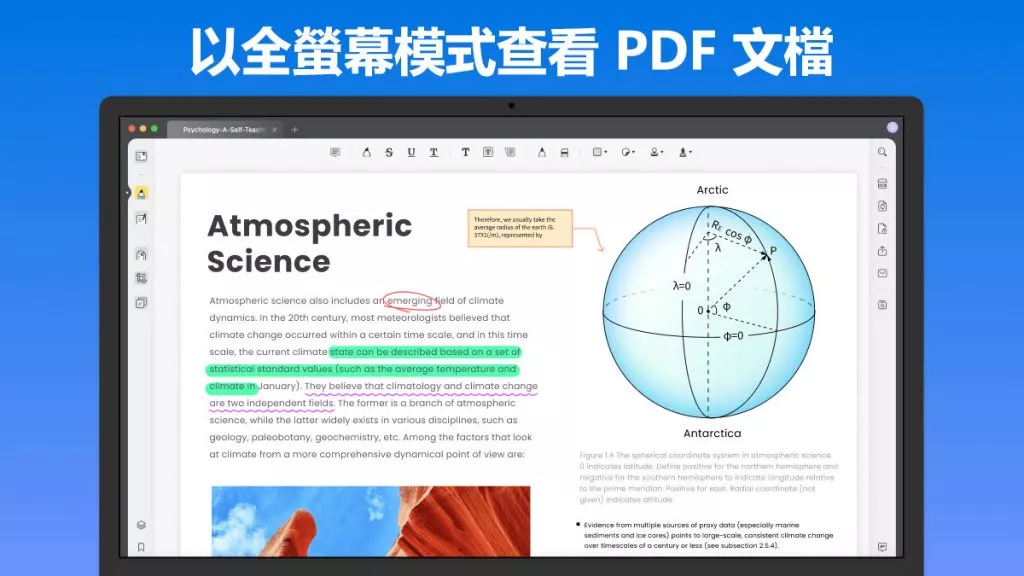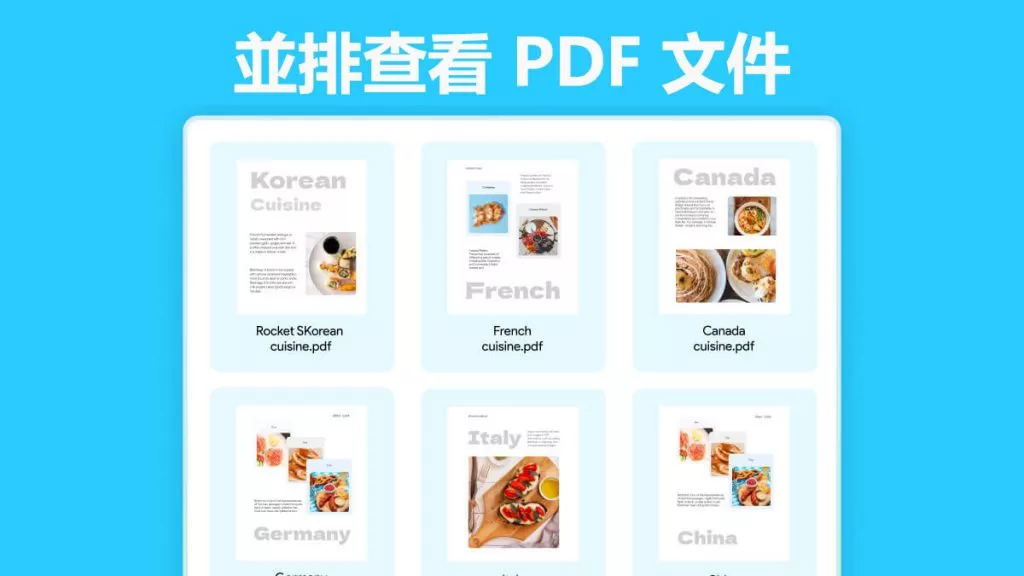視力對人來說是無價之寶,每個人都希望可以保護好自己的視力。為了維護使用者的視力,我們的數位設備和工具推出了深色模式這項創新功能。開啟深色模式,您的眼睛可以得到休息,避免眼睛疲勞。更重要的是,它還能為您的設備節省大量電力。
在使用數位設備和閱讀PDF檔案時,深色模式通常是人們的首選。然而,要找到一款提供深色模式且可靠的PDF工具,一直是一項困難的任務,直到UPDF對此進行了研究。使用UPDF,您可以在深色模式下閱讀PDF檔案,這有助於減輕眼睛的壓力並保持專注力。這篇文章專為您提供更多關於PDF深色模式的指引。您可以點擊下方的按鈕下載UPDF,並依照下方的指南進行操作。
Windows • macOS • iOS • Android 100% 安全性

第一部分. 如何在MAC的深色模式下閱讀PDF呢?
Mac內建了許多實用的功能,能有效提升使用者的工作效率。您可能每天都需要閱讀和處理大量的PDF檔案,並且長時間使用電子設備。這會削弱您的視力,甚至引起頭痛。為了解決這個問題,您可以使用UPDF for Mac的內置深色模式功能。
這款深色模式的 PDF 工具能減輕螢幕的亮度,提供您一個舒適的工作環境。此外,它還能將 PDF 檔案轉換成其他格式。此工具讓您能夠輕易地管理、修改、合併,以及分割 PDF 檔案。
如何在Mac開啟UPDF的深色模式介面
操作步驟:如果您想在 Mac 上開啟深色模式,請先點選左上角的 “UPDF”,接著選擇 “設定”。然後,在一般設定面板中尋找 “外觀” 區域,並點選以開啟 “深色” 外觀。完成以上步驟後,您的 UPDF PDF 工具將切換至夜間模式介面。

您會發現,您的UPDF介面已轉換為深色模式。在這種夜間模式下,您可以更舒適地閱讀PDF檔案。但請注意,這只會改變介面的顏色,PDF檔案本身的顏色並不會改變。

想要立即體驗UPDF的深色模式嗎?現在就在Mac上下載UPDF吧。
Windows • macOS • iOS • Android 100% 安全性
如何將您的PDF檔案轉換為深色背景
如果您已經開啟了深色模式,但仍覺得檔案畫面過於明亮,UPDF提供了一種解決方案。您可以將PDF檔案的背景設置為深色,這有助於保護您的視力。
操作步驟:首先,從左側面板選擇"頁面工具"圖標,然後點擊"背景"。接著,點擊"添加"按鈕,並在顏色選項中選擇黑色。您還可以調整其不透明度,最後點擊"保存"按鈕即可將設置保存下來。
以藍色為例,效果將如下所示,當然,您可以設置任何您喜歡的顏色。

第二部分. 如何在iPhone和iPad上以深色模式閱讀PDF檔案
iPhone和iPad以其卓越的性能聞名,幫助用戶完成日常任務。學生們也更傾向於在iPhone和iPad上閱讀PDF檔案,因為這些設備非常輕巧。iOS上的UPDF的深色模式也可以提高您 的生產力。只需通過下面的按鈕下載UPDF到iOS即可。
Windows • macOS • iOS • Android 100% 安全性
如果您是iOS的新用戶,可能會對如何在UPDF上開啟PDF的夜間模式感到困惑。但請放心,對於iPhone或iPad來說,開啟UPDF的深色模式並不困難。
方法1. 如何在IOS設備啟用深色模式
操作步驟:如果要在 iPhone 或 iPad 上開啟深色模式,請點擊 “設定”,然後選擇 “顯示與亮度” 選項。在 “顯示與亮度” 選單中,選擇 “深色” 選項以開啟深色模式。

以下是如何在 iOS 上將 PDF 轉換為深色模式的方法。現在,您可以在 iPhone 和 iPad 上用 UPDF 打開任何 PDF 檔案,並享受夜間模式。請查看下面的效果:

方法2. 如何在UPDF上開啟PDF深色模式
不希望整個 iOS 系統都變成深色模式?沒問題,您可以在 UPDF 應用程式中單獨開啟深色模式主題。(註:該模式只是在閱讀時添加濾鏡層,以提供更佳的閱讀體驗,並不會改變檔案本身。)
操作步驟:首先,在您的 iOS 設備上開啟 UPDF 應用程式,並在主介面上導入任何 PDF 檔案。然後,點擊螢幕左上角的 Home 圖標旁的 “下拉” 圖標。接著,您將看到一個下拉選單,從中選擇 “偏好設定” 選項,即可進入新的設定視窗。最後,在 “主題” 部分點擊 “夜間” 按鈕,即可在此應用程式上開啟深色模式。

除了深色主題,UPDF 還有其他多種頁面背景供您選擇。如果您認為黑色太深,可以選擇其他頁面背景顏色,以進一步提升在 iPhone 和 iPad 上閱讀 PDF 的體驗。以下是實現此目的所需遵循的簡化指南。
操作步驟:首先,依照前述方式進入 “偏好設定” 設定視窗。接著,前往 “頁面背景” 部分,並在該部分給出的選項中選擇您喜歡的顏色。

當您在閱讀PDF檔案時,UPDF提供了多種選擇以滿足您的需求。您可以選擇使用黑色或其他深色背景來減少明亮燈光的影響,或者如果您在暗環境中閱讀,您也可以選擇一些淺色背景。
UPDF始終將用戶的需求放在首位,並在更新應用界面時考慮到這些需求。由於深色主題的需求日益增加,UPDF使用戶能夠在iOS應用上切換到這種模式。如果您想了解更多關於UPDF的詳細信息,您可以參考howtogeek上的UPDF評論。現在就下載UPDF,開始享受在深色模式下閱讀PDF的體驗吧!
Windows • macOS • iOS • Android 100% 安全性
第三部分. 什麼是深色模式?
深色模式實際上是設備和工具用戶界面設計的一種選擇,它主要使用深色並關閉較亮的色彩。此外,由於其能夠提高工作效率,近年來已經受到了廣大用戶的喜愛。這個實用的功能可以在許多設備、操作系統和網站中找到。
此外,它不會對螢幕上的內容和圖片產生影響。只有您的背景會變成深色主題,這樣您就可以在不用擔心眼睛疲勞和視力問題的情況下使用您的設備。這種模式的目的就是為了降低螢幕的整體亮度,從而為用戶提供更舒適的使用體驗。
第四部份. 使用深色模式PDF工具的優點
您可能會好奇,深色模式的PDF為何如此受到重視?事實上,這是重要的議題,因為它能提升您的工作效率並增強您的專注力。使用深色模式閱讀PDF的優點不止於此,您可以在這裡找到更多相關的討論:
1. 杜絕眼睛疲勞
當您在使用PDF的深色模式時,可以減少眼睛因長時間接觸過亮光源而產生的不適感。這種不適感主要是因為眼睛長時間在亮光下工作,使得眼睛感到疲憊和困倦。再者,如果您一直使用亮色模式,可能會對您的視力產生不良影響。
2. 提升閱讀效率
除了降低眼睛的疲勞感,深色模式也能提升您的閱讀效率。使用深色模式,您能更專注,並在有限的時間內學到更多。此外,它還能讓您不必過度擔心設備電量問題。
3. 增強一致性
在深色模式下工作,您無需擔心學習能力的連貫性。利用深色模式的PDF,可以提高視覺的統一性,並使您在各種應用程序上的其他活動更為流暢。
4. 隱私與光汙染
如果您的設備是亮色主題,別人很容易就能看到您的螢幕內容。因此,使用深色主題可以有效地保護您的設備和數據隱私。特別是在深色主題下閱讀PDF檔案,可以降低螢幕對他人的曝光程度。此外,這也有助於減少光污染。
第五部分. PDF深色模式的常見問題
1. PDF是否有暗色模式?
有的,UPDF提供了PDF的深色模式。除了深色,您還可以根據自己的喜好更改PDF檔案的背景顏色。這個工具不會影響PDF的品質和內容,因此您也可以將它用於商業文件的處理。
2. 哪一個PDF工具有深色模式?
UPDF以其內建的PDF深色模式而聞名。您可以將任何長度的PDF檔案轉換為深色模式,並可將其永久保存為深色模式。除了深色模式之外,UPDF還提供了各種實用的功能,這些功能使您的PDF在瞬間變得更出色。
3. 如何把PDF轉換成深色?
UPDF讓您能夠輕鬆地為PDF檔案添加黑色背景。首先,將您的PDF檔案上傳到UPDF的界面,然後選擇"頁面工具"。在上方的面板中,您會看到各種功能,此時可以選擇"背景"。
然後,點擊"添加",並選擇"背景顏色"。在這裡,您可以選擇黑色作為背景顏色,並調整其不透明度。最後,點擊"保存"按鈕,即可保存您的設置。
4.深色模式對眼睛真的比較好嗎?
使用深色模式對眼睛更好,因為它能夠減少眼睛的疲勞和視覺障礙。當您在深色模式下工作時,您的眼睛不會感到疲憊。
5. 為何深色模式受歡迎?
人們偏好深色模式,因其具有視覺吸引力和舒適的特性。再者,將您的設備切換到深色模式會比亮色模式更省電。對於視覺受損的人來說,它也有助於提高閱讀性。
6. 深色模式對腦部有益嗎?
沒有研究證明深色模式會直接對大腦或認知功能產生影響。但是,深色模式與視覺舒適度相關,並能提升整體的健康感。此外,使用深色模式時,您可能會覺得生產力和專注力有所提高。
7. 深色模式有哪些缺點?
儘管深色模式有許多優點,但也存在一些問題。這些問題包括與其他軟體的相容性問題,以及在明亮環境下的可讀性差。此外,色彩的準確性和易用性也可能會出現問題。
8. 如何閱讀PDF檔案而不使眼睛疲勞?
使用深色模式閱讀PDF檔案是最佳且最有效的方式,這樣可以避免眼睛疲勞。利用深色模式,您能夠延長閱讀PDF檔案的時間,進而提升您的效率。此外,它還讓PDF中的資訊變得更易於瀏覽和理解。
總結
綜合考慮所有因素,可以說使用深色模式PDF工具可以提升您的PDF閱讀體驗。如果您是Mac用戶,您也可以按照上述步驟將整個Mac界面切換到深色模式。此外,如果您的PDF仍處於亮色模式,您可以使用知名的UPDF工具,來實現這一目的。
對於使用 iPhone 和 iPad 的用戶,您可以透過 UPDF 來閱讀深色模式的 PDF 檔案。關於深色模式以及其優點的詳細資訊,您可以參考上文的討論。現在就點擊下方的按鈕下載 UPDF,開始體驗深色模式閱讀 PDF 的樂趣吧。如果您對 UPDF 感到滿意,您還可以以優惠價格購買其高級版本。
Windows • macOS • iOS • Android 100% 安全性
 UPDF
UPDF
 Windows
Windows Mac
Mac iPhone/iPad
iPhone/iPad Android
Android UPDF AI 在線
UPDF AI 在線 UPDF 數位簽名
UPDF 數位簽名 PDF 閱讀器
PDF 閱讀器 PDF 文件註釋
PDF 文件註釋 PDF 編輯器
PDF 編輯器 PDF 格式轉換
PDF 格式轉換 建立 PDF
建立 PDF 壓縮 PDF
壓縮 PDF PDF 頁面管理
PDF 頁面管理 合併 PDF
合併 PDF 拆分 PDF
拆分 PDF 裁剪 PDF
裁剪 PDF 刪除頁面
刪除頁面 旋轉頁面
旋轉頁面 PDF 簽名
PDF 簽名 PDF 表單
PDF 表單 PDF 文件對比
PDF 文件對比 PDF 加密
PDF 加密 列印 PDF
列印 PDF 批量處理
批量處理 OCR
OCR UPDF Cloud
UPDF Cloud 關於 UPDF AI
關於 UPDF AI UPDF AI解決方案
UPDF AI解決方案  AI使用者指南
AI使用者指南 UPDF AI常見問題解答
UPDF AI常見問題解答 總結 PDF
總結 PDF 翻譯 PDF
翻譯 PDF 解釋 PDF
解釋 PDF 與 PDF 對話
與 PDF 對話 與圖像對話
與圖像對話 PDF 轉心智圖
PDF 轉心智圖 與 AI 聊天
與 AI 聊天 PDF 轉成 Word
PDF 轉成 Word PDF 轉成 Excel
PDF 轉成 Excel PDF 轉成 PPT
PDF 轉成 PPT 使用者指南
使用者指南 技術規格
技術規格 產品更新日誌
產品更新日誌 常見問題
常見問題 使用技巧
使用技巧 部落格
部落格 UPDF 評論
UPDF 評論 下載中心
下載中心 聯絡我們
聯絡我們